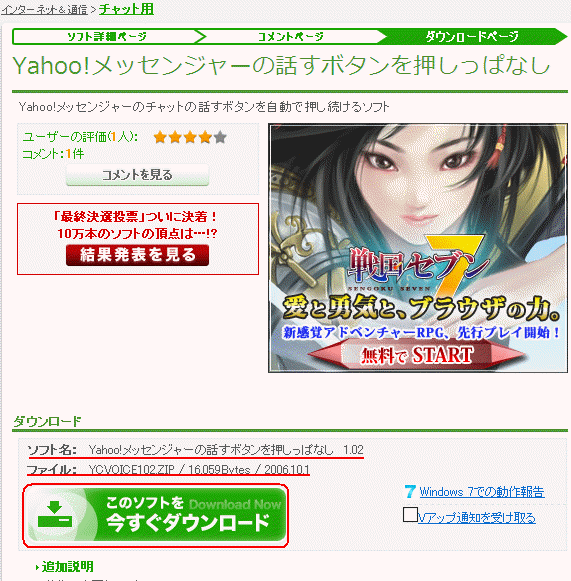
yahooチャット
部屋で音楽を流す方法 基本解説 1 −win-XP−
(21.4.6)(最終更新:22.6.20)
メッセンジャーver9(MJ9)の対象OS:XP、Vista、Windows7
※22.3.30以降、Windows98、98se、Me、2000 のパソコンではyahooメッセンジャーを使用できません。
※windows-XPを例に解説します。
はじめに
ここでは、できるだけわかりやすく、最低限の説明をしてみました。
時間をかけてゆっくり操作してみてください。
※パソコンにUSBコードでヘッドホンマイクやカメラ等を接続している場合は
解説通りにできません。こちらを参照して下さい。
| 掲載内容 目次 |
メッセンジャー(MJ)ver9で音楽を流す 一般的な手順 参考事項 音楽を流す場合に表示しておくと便利なもの 音楽を流す練習 チャットの参加画面、MJの種類 |
・・・・・・・・・・・・・・・・・・・・・・・・・・・・・・・・・・・・・・・・・・・・・・・・・・・・・・・・・・・・・・・・・・・
メッセンジャー(MJ)ver9で音楽を流す 『このページの目次へ』
※21年4月現在、yahooが提供しているメッセンジャー(MJ)は、ver9(バージョン9)です。
必要なもの:yahooメッセンジャー(MJ)ver9、話す押しっぱなしツール、音楽ファイル
最低条件:押しっぱなしツールで話すボタンがロックできる(ボイスができる)
押しっぱなしツールはいつくかありますが、ここではacademic氏作のものを例に説明します。
academic氏作
http://www.vector.co.jp/soft/dl/win95/net/se374651.html
でダウンロード(DL)できます。
| ※もしこのツールが使えない場合は、 YTPP これらを試してください。 |
押しっぱなしツールのダウンロード
academic氏作
http://www.vector.co.jp/soft/dl/win95/net/se374651.html
でダウンロード(DL)できます。
ページを開くと下図のようにダウンロードボタンがあります。
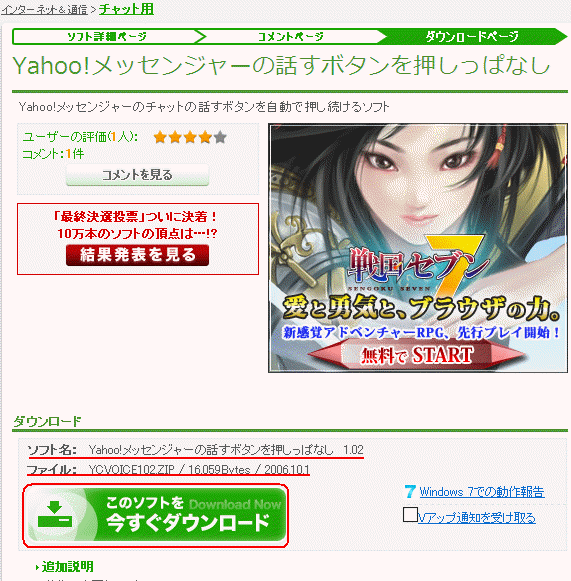
| ソフト名: | Yahoo!メッセンジャーの話すボタンを押しっぱなし1.02 |
|---|---|
| ファイル: | YCVOICE102.ZIP / 16,059Bytes / 2006.10.1 |
ソフト名、ファイル名を確認してから、下にある「このソフトを今すぐダウンロード」をクリック。
パソコンによってはポップアップブロック機能が働いて下図のように
「セキュリティ保護のため、このサイトによるこのコンピュータへのファイルのダウンロードが・・・」
と表示されます。この行をクリックして、ファイルのダウンロードをクリック。

すると下図が表示されます。保存をクリック。
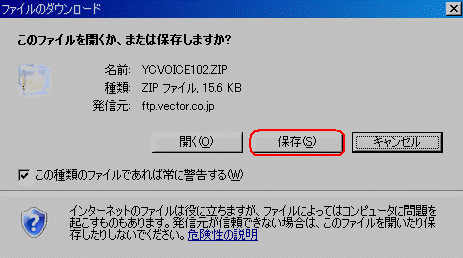
下図のように、保存する場所をデスクトップにして、保存をクリック。
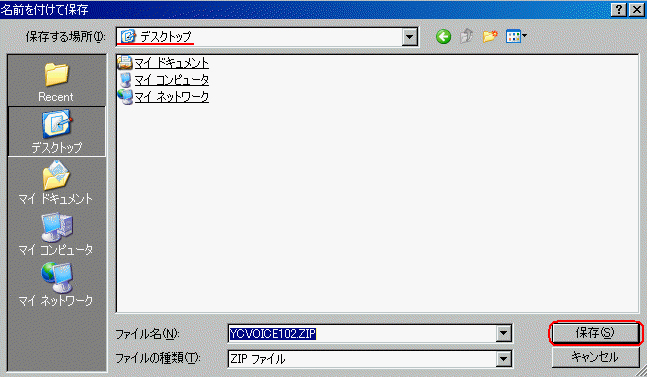
すると、デスクトップに下図のアイコンが表示されます。

これは圧縮ファイルなので解凍ソフトで解凍します。
解凍ソフトがない方はこちらの解説を参照してください。
解凍すると、下図のようにYCVOICE102フォルダが開きます。
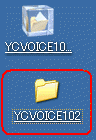 ⇒
⇒ 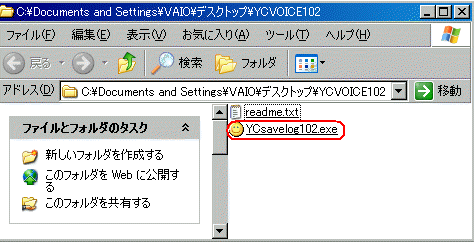
フォルダ内のYCsavelog102.exeアイコンをクリックすると、下図のように起動します。
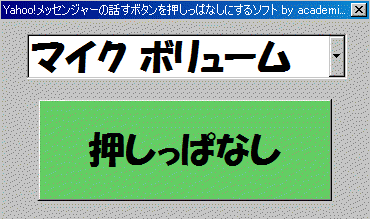
※ショートカットアイコンの作成
フォルダ内のにこチャンマークのYCsavelog102.exeアイコンを右クリックして
ショートカットを作成、をクリック。
すると新しく同じようなアイコンができます。
これをデスクトップに移動すればいつでもすぐに使えます。
音楽ファイル
音楽ファイルのアイコンをクリックすると再生するためのプレイヤーが起動します。
一般的なプレイヤーはwindows media player(ウインドウズ、メディア、プレイヤ)です。
音楽を流す
(1)チャットの部屋やカンファレンスで
ボイスボタンを押して、ボイス機能を有効にします。
(部屋やカンファレンスで相手のボイス音が聞こえ、自分の声もマイクで部屋や相手に流せる状態)
(2)押しっぱなしツールを起動します。
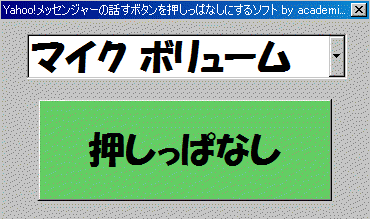
マイクボリュームと表示されている窓がソース指定の窓です。(ソース=音の出所)
マイクボリュームになっている右の▼をクリックしてステレオミキサーなどを選択。
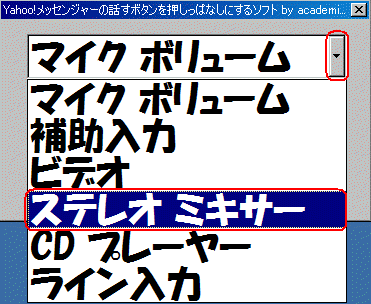
※パソコン(PC)によって、音楽を流す機能の名称は色々あります。
ステレオミキサー、ステレオアウト、ワブアウトミックス、モノミックス、〇〇mixer、〇〇mixなど。
(3)押しっぱなしボタンをクリック。
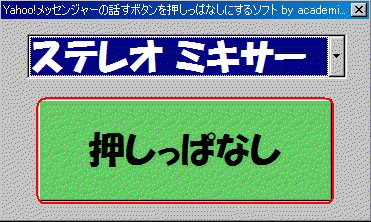
音楽を再生。
これで部屋に音楽が流れます。
(5)音量調整
チャット部屋やカンファレンスの画面で、
緑のレベルが動いて、黄色が1つくらい出るボリュームに調整します。
※音楽ファイルの音量は大き過ぎる場合が多いので、音量は小さ目にします。
再生ソフトの画面のボリュームを下げて調整します。
下図はメディアプレイヤの音量調整の例です。

※自分が聞いているパソコン(PC)のスピーカー音量を下げるのではなく、
再生ソフトの画面の音量を下げます。
(6)音楽が終わったら
「解除する」ボタンをクリック。
(7)押しっぱなしツールの(ソース指定の)窓の中を、マイクロフォン、
Mic(或いはMicrophone、マイク)にする。
以上が一般的な手順。
※部屋に一人の状態で音楽を流すとピーっという音が鳴ります。
この場合は、部屋の画面の消音の□にチェックを入れるとピー音は止まります。
他の人が入室したら消音のチェックは外します。
・・・・・・・・・・・・・・・・・・・・・・・・・・・・・・・・・・・・・・・・・・・・・・・・・・・・・・・・・・・・・・・・・・・
ここまでの操作で、チャット部屋に音楽が流せない場合は、
パソコン(PC)の音の設定を確認、変更する必要があります。
基本解説2を参照。
また、
| ※もしこのツールが使えない場合は、 YTPP これらを試してください。 |
・・・・・・・・・・・・・・・・・・・・・・・・・・・・・・・・・・・・・・・・・・・・・・・・・・・・・・・・・・・・・・・・・
・・・・・・・・・・・・・・・・・・・・・・・・・・・・・・・・・・・・・・・・・・・・・・・・・・・・・・・・・・・・・・・・・
音楽を流す場合のパソコン画面の例
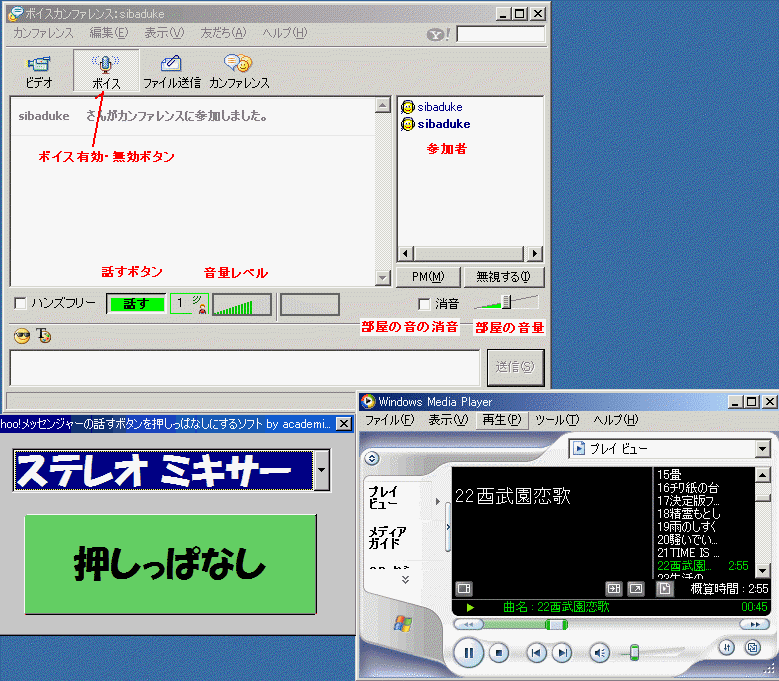
ハンズフリー
マイクからの音に反応して話すボタンが押された状態になります。
音に反応して動作するので、音楽を流す場合には音が途切れるので使いません。
ハンズフリーは、複数の人がボイスでやりとりする時、
話すボタンをクリックする手間を省く場合には便利です。
例えば、ボイスでしゃべりながらネットゲームをする場合など。
アプリケーションは最小に
PCにとって、音楽を流す仕事は重労働で、沢山のリソース(メモリー)を使います。
PC動作が不安定だと、音が途切れたり、音質が低下します。
音を流す場合はインターネット(net)のページやメールソフトなど、
他のアプリケーションは閉じておきます。
※注意
1)マイクからの音
stereomixer waveoutmixなど、〇〇mixer、〇〇mixの機能は、
マイクから音を拾います。
通常は音楽の音が大きいのでマイクからの音は消されてしまいますが、
音楽を流している最中に音がない部分で、自宅の部屋の音がチャット部屋に流れる
ことがあります。
気になる場合は、基本解説2を参照して、
音楽を流している間だけ、
録音ボリュームコントロール画面のMicボリュームをゼロにするか、
再生ボリュームコントロール画面のMicのミュートにチェックを入れます。
マイクを使ってボイスをする時には、
録音ボリュームコントロール画面のMicボリュームを中間にします。
2)お知らせ音
メッセンジャーのお知らせ音は、全てなしにしておく。
そうしないと、音楽と一緒にお知らせ音が流れます。
(お知らせ音なしの設定解説ページお知らせの項目参照)
チャット部屋で一人で練習する場合、
音楽を流すと「ピーッ」という音が流れます。
これは聞いている人がいない時に鳴るようになっているからです。
チャット部屋の右下にある、消音の□をクリックしてチェックを入れると、
ピーッという音が消えてレベルメーターが動きます。
人がいる部屋では消音のチェックは外します。
また、音楽を流す操作に慣れない内は、
人がいるチャット部屋ではなくて、知り合いとカンファレンスをして音楽を流す練習をする。
知り合いに音量や音質を聞いてもらい、
操作に慣れてから一般の部屋で流す、という方が無難です。
・・・・・・・・・・・・・・・・・・・・・・・・・・・・・・・・・・・・・・・・・・・・・・・・・・・・・・・・・・・・・・・・・・・
・・・・・・・・・・・・・・・・・・・・・・・・・・・・・・・・・・・・・・・・・・・・・・・・・・・・・・・・・・・・・・・・・
あとがき
「自分の気に入った曲を他の人にも聞かせることができたら」
「気に入った曲をBGMにして部屋でチャットができたら」
そう思っている人は多いと思います。
チャット部屋で音楽を流している場面に当たって、
「自分も流したいから教えてほしい」と言った場合、
親切な人に出会って、その場で操作方法を教えてもらえば大体の人はできます。
しかし、そうしたラッキーな出会いがあるとは限りませんし、
一般的な操作ではできない場合もあります。
できてしまえば何ということはありませんが、何も知らないとどうやっていいのか、
全く手の付けようがありません。
私も、音楽を流す方法をチャットで人に教えてもらったり、
自分であれこれ試して覚えました。
使用するPCによって操作方法は微妙に違うので、
ここで解説した内容が全てではありません。
自分で色々試してみて下さい。
また、記載内容に間違いがあった場合はお許しください。
yahooチャットの音は、音質がいまいちですが、
jetcastなどの高音質よりは手軽で安全です。
一人でも多くの方が音楽を流せるようになったら幸いです。
17.7.10
追記
yahooチャットでは、22.3.30でMJ7のサービスが終了し、MJ9のみの使用となりました。
MJ7を使った解説部分は削除しました。
22.4.5